驅動數位行銷
協助中小企業提升網站在搜尋結果頁上的能見度,以便獲取更多流量進而增加成交機率。

為什麼要加入本社團?好處如下:
如果你經常使用區塊編輯器中的某些區塊,然後想要將這些區塊轉移至其他網站,那麼要如何進行?
你可以利用內建的匯入匯出功能,或者透過 Blocks Export Import 外掛處理,不論是藉由哪一種方法,都能為你節省大量的時間。
本篇文章會向你展示如何匯入與匯出區塊,方便你在不同的網站上使用,不需要重新調整區塊的設定,能大幅提升工作的效率!
很遺憾的是,WordPress 預設無法直接匯出區塊,你必須先將區塊儲存為 [可重複使用區塊] 才能進行匯出的動作。
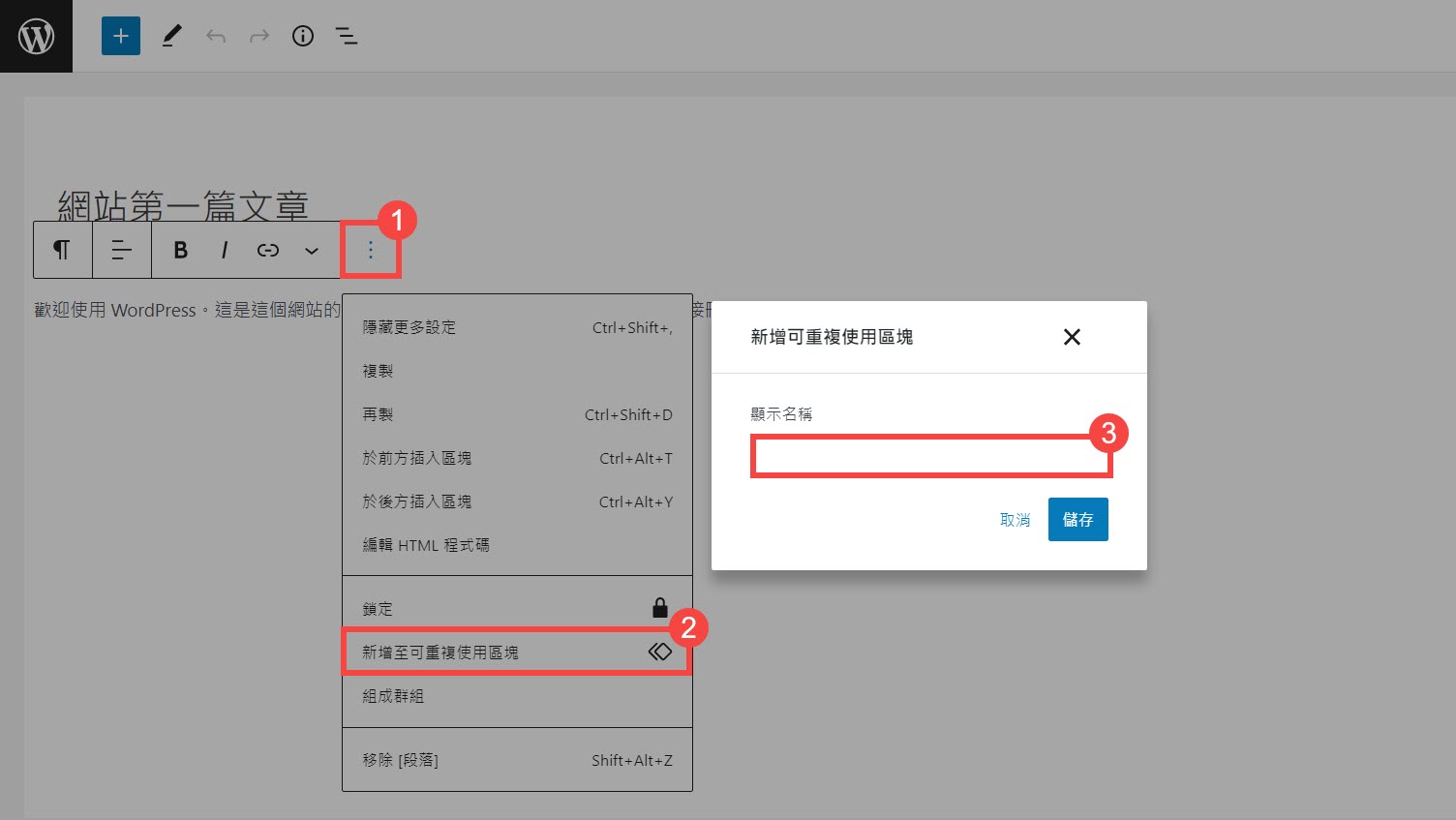
首先,在區塊編輯器中選取你想要匯出的區塊,然後點選 [新增至可重複使用區塊],接著輸入顯示名稱,最後按下 [儲存] 按鈕。
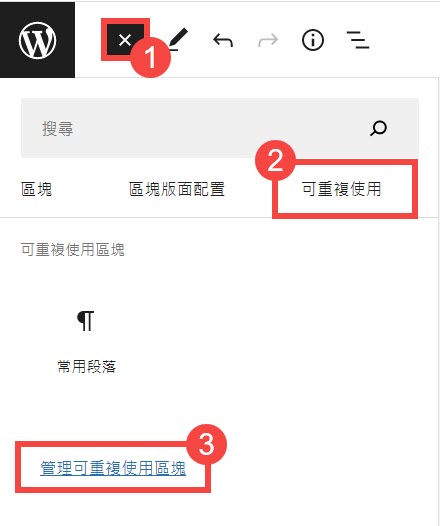
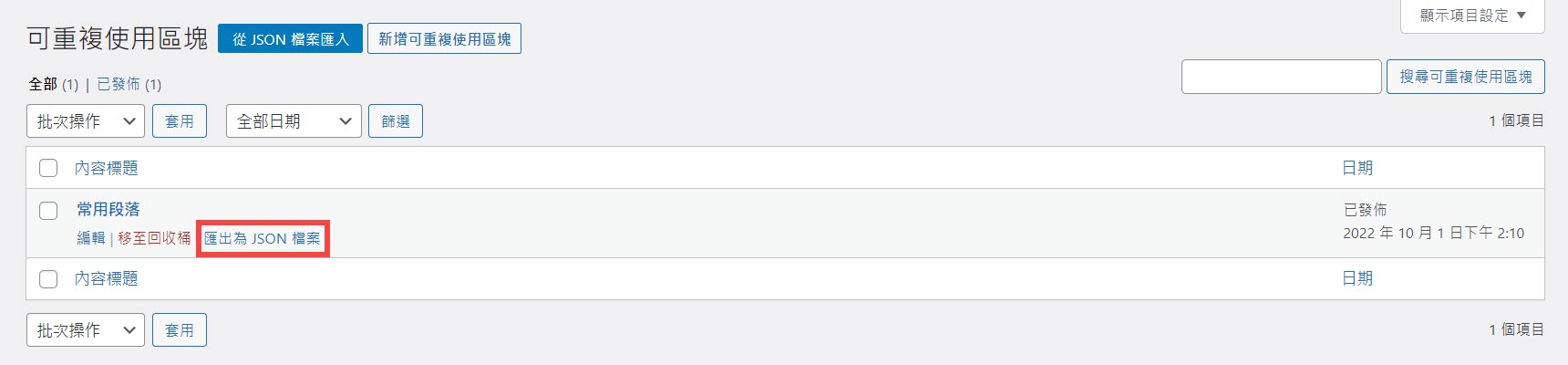
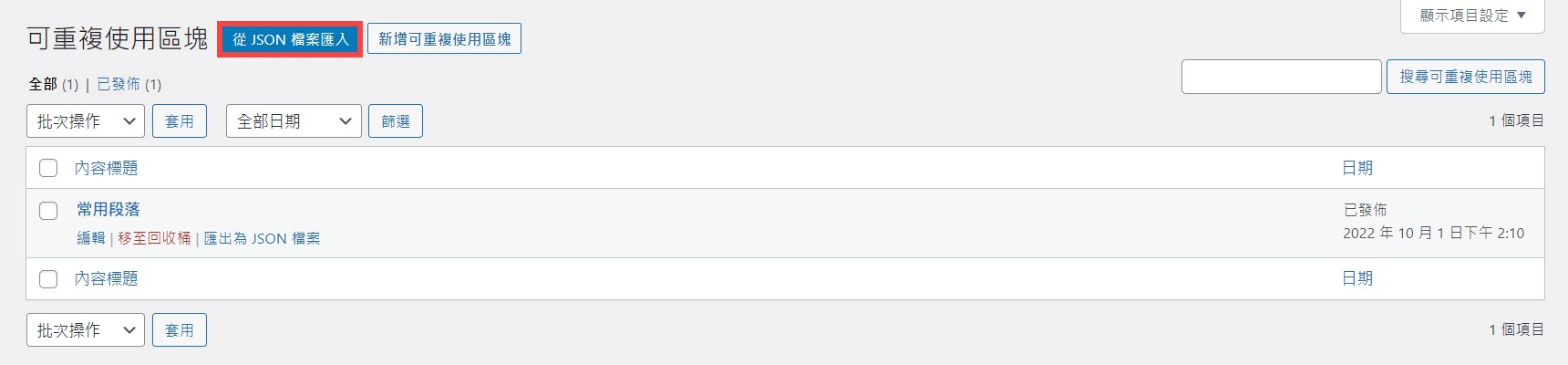
開啟區塊插入器,前往 [可重複使用]→[管理可重複使用區塊],然後針對你想要匯出的區塊按下 [匯出為 JSON 檔案]。如果你想要匯入區塊,可以點選 [從 JSON 檔案匯入]。
雖然 WordPress 內建的匯入匯出功能綽綽有餘,但是你可以安裝 Blocks Export Import 外掛來減少操作步驟。
首先,前往 [外掛]→[安裝外掛],然後搜尋 Blocks Export Import,接著安裝並啟用。
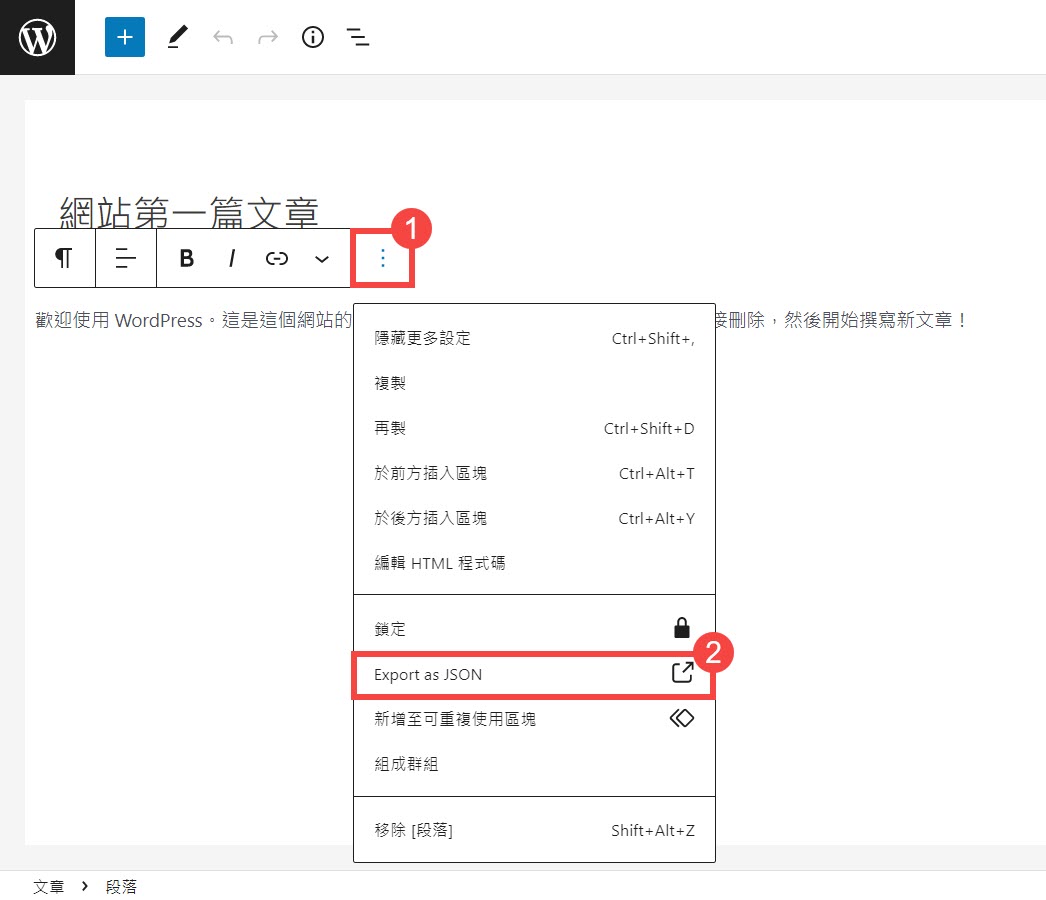
當你使用區塊編輯器編輯內容時,可以在任一區塊的設定找到 [Export as JSON] 按鈕,點選即匯出完成。

如果你想要匯入區塊,可以使用 Import Blocks from JSON 區塊,然後再上傳 JSON 檔案。
如果你不想要另外安裝外掛,那麼使用區塊編輯器內建的功能即可;如果你想快速地執行匯入與匯出,那麼使用 Blocks Export Import 外掛是不錯的解決方案。
| 可重複使用區塊 | Blocks Export Import 外掛 | |
| 優點 | 不需要另外安裝外掛 | 步驟相對簡潔 |
| 缺點 | 步驟相對繁瑣 | 需要另外安裝外掛 |
文章瀏覽次數:43
不滿意現有網站的流量嗎?網站排名始終無法超越進爭對手?如果你有這些煩惱,歡迎參考本站提供的 SEO 服務。
如果你在本站有學習到東西,歡迎提供反饋,以便我們確認方向正確。當我們收到資料後,會另外幫你免費宣傳。你的支持是我們繼續創作的動力!
如果你想讓網站的內容更具競爭力,除了透過 SEO 外掛輔助外,也建議搭配我們所製作的內容檢查清單,內含 17 個檢查項目及 42 個最佳做法。此外,還會教你如何將檢查清單新增至 WordPress 網站上。
